今天介绍一下win10自带的几种截图方式和我认为体验较好的第三方截图软件 。
一、win10自带截图方式
1.最广为人知的“printscreen”
print screen键一般位于电脑的右上部位,如下图 。


亦或者有些键盘上是全拼 。

具体形式不同键盘有所不同 。
功能:一键全屏截图自动保存到剪切板上,可以在word或者ppt中粘贴 。但是剪切板上的是临时数据 , 并没有保存成文件,再复制新的内容到剪切板图片信息就会被覆盖 。
2.win + printscreen
win就是windows的徽标键 , 如下图 。
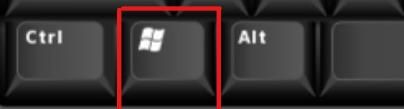
功能:同时按下win和printscreen键 , 全屏截图自动保存到剪切板,且保存成png文件 。
文件保存路径:“此电脑>图片>屏幕截图”
3.alt + printscreen
功能:两键同时按下,截取当前激活的窗口自动保存到剪切板,不保存成文件 。(比如说同时打开许多windows窗口,鼠标点击一下任意窗口,则此窗口被激活 。下图举例说明 。)

上图左边绿色区域为excel窗口 , 右边蓝色区域为word窗口 。点击word窗口,则word窗口被激活 , 此时按下alt和printscreen,则会截取整个word窗口,截图如下 。
【电脑怎么截屏】
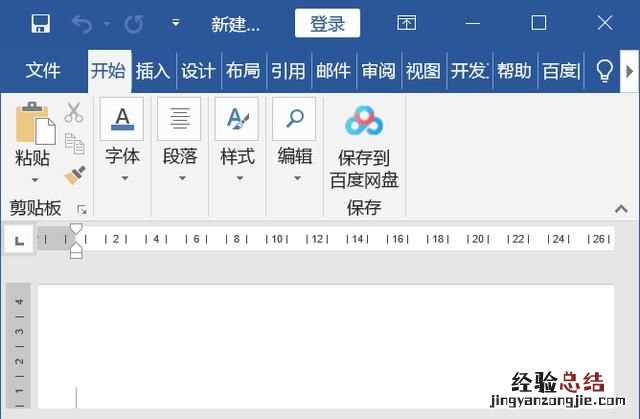
4.win + shift + s
功能:三个键同时按下,弹出如下窗口,可进行截图类型选择 。
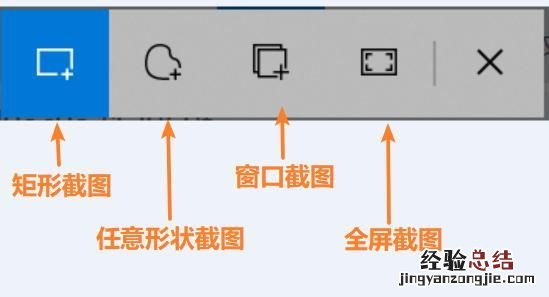
选择一种截图类型后 , 开始截图 。截图完成后自动保存到剪切板且保存成png文件 。
文件保存路径:“C:Users你的用户名AppDataLocalPackages
Microsoft.Windows.ShellExperienceHost_cw5n1h2txyewyTempStateScreenClip” 。这种类型比较全能,窗口截图和全屏截图可以分别代替“alt+printscreen”和“win+printscreen”
5.win + w
同时按下两键,弹出“全屏截图”选项 。

选择后则可进行全屏截图 。截图后自动保存到剪切板,不自动保存到文件 。但可手动保存成文件 。另外 , 虽然写的是全屏截图,但是截图完成后会弹出一些简单的编辑按钮 , 可以进行简单的裁剪和涂鸦,和文件保存 。如下图 。

6.截图工具
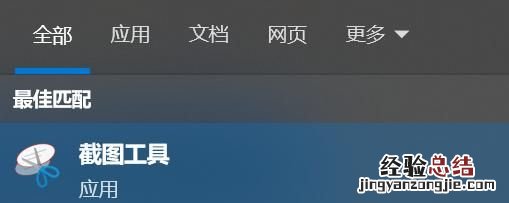
截图工具应用在win7系统中就已经存在,这里不多介绍 。
可以在win10左下角搜索框搜索“截图工具”即可找到 。
二、体验较好的第三方截图软件
1.snipaste
官方版本获取地址:***/
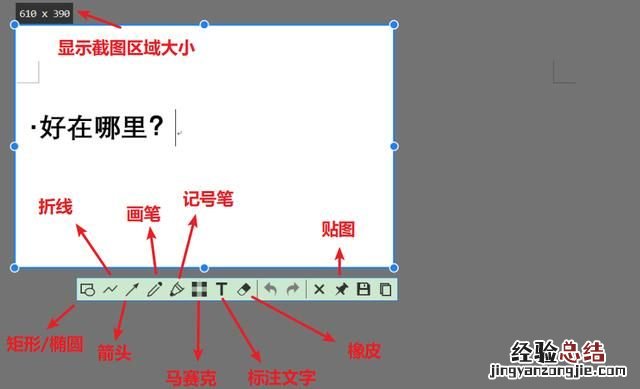
优点:功能多样
- 具有丰富的标注工具:折线 , 椭圆,矩形,画笔,箭头 , 文字标注等工具 。
- 可以显示截图区域大小 。
- 支持自定义截图、贴图快捷键;
- 贴图功能(将截图贴到桌面最上层,不受其他窗口的遮挡) 。

用一张gif动图,复制之后使用贴图功能放在桌面也挺有意思的 , 如下图 。

这里不展开来介绍了,简单介绍以作推荐,大家感兴趣可以自己下载下来尝试 。
2.gifcam (gif录制)

上图为软件界面,大小1.6M 。用法很简单,拖拽边缘选定录制大小,然后点击rec开始录制,save保存 。
一些简单的功能:

- (10/16/33)FPS选择默认录制的帧率,帧率越大文件越大 。customization选项还可以进一步更改帧率 。
- capture cursor功能是选择是否捕获鼠标移动时的白色光标 。不捕获的话录制出来就没有白色光标 。
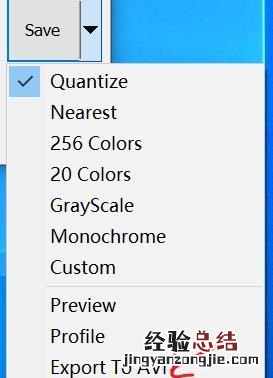
- Export To AVI 导出为视频文件 。
本期主要详细介绍了几种win10自带的截图方式,第三方截图软件snipaste和gif录制软件gifcam,文章结束,感谢阅读,拜拜 。
如果能给个赞那就感激不尽啦~










